| セットアップウィザード(インストーラー)の指示に従って、クリックしてゆくだけで簡単にインストールできます。 |
| |
セットアップウィザードを起動 |
1.Setup.exeをWクリック
 解凍後に生成するフォルダーの中に、Setup.exeあります。 解凍後に生成するフォルダーの中に、Setup.exeあります。
これをダブルクリックし、セットアップウィザード(インストーラー)を起動してください。
|

2.ウィザード起動
株先案内人セットアップウィザードが起動します。
他のアプリケーションを全て終了させたことを確認してから、「次へ」をクリックしてください。
※セットアップ(インストール)を中断する場合は、「キャンセル」ボタンをクリックしてください。 |
| |
利用規約への同意 |
1.利用規約
 「株先案内人」の利用規約が表示されます。 「株先案内人」の利用規約が表示されます。
必ず目を通してください。
「同意」を選択すると、「次へ」ボタンが選択できます。
※同意しない場合は、「キャンセル」をクリック。セットアップを中断します。 |
| |
インストールに必要な設定 |
1.インストール先
 プログラムのインストール先を選びます。(通常は、そのままで問題ありません) プログラムのインストール先を選びます。(通常は、そのままで問題ありません)
「次へ」ボタンを押します。
(確認ダイアログが出ますので、
「はい」をクリックして、セットアップを続行します) |
 2.コンポーネント選択
何をインストールするかの確認です。
「株先案内人及び関連コンポーネントをインストールします」が選択されていることを確認して、「次へ」をクリック。
|
3.スタートメニュー登録
 スタートメニューへ登録場所(グループ)を設定して(通常は、そのままでok)、
「次へ」ボタンを押します。 スタートメニューへ登録場所(グループ)を設定して(通常は、そのままでok)、
「次へ」ボタンを押します。 |
4.デスクトップにアイコン作成
 デスクトップにショートカット(アイコン)を作成
デスクトップにショートカット(アイコン)を作成
※チェックをはずすと、ショートカットが作成されません。
「次へ」をクリック。 |
| |
インストール |
1.インストール設定確認
 インストール設定の確認画面が表示されます。 インストール設定の確認画面が表示されます。
変更する場合は、「戻る」ボタンで設定画面に戻って修正します。
問題がなければ、「インストール」をクリックします。 |
2.インストール完了
お疲れ様です。
インストールが完了しました。
「完了」をクリックしてください。 |
|
| |
win7の互換モードで使用するには |
1.アイコン上で右クリック
デスクトップの「株先案内人」のアイコン上で「右クリック」してください。
表示されたメニューの「プロパティ」をクリックします。
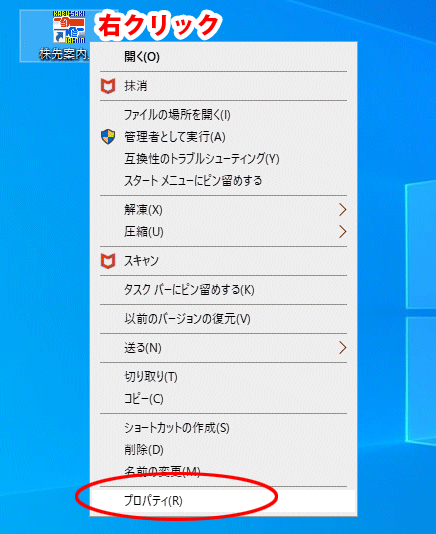 |
2.互換性の設定
上部タブメニュー「互換性」をクリックします。
互換モードの「互換モードでこのプログラムを実行する」にチェックを入れ、Windows の選択肢をクリックし、「Windows 7」を選択します。
設定が完了したら「OK」をクリックします。
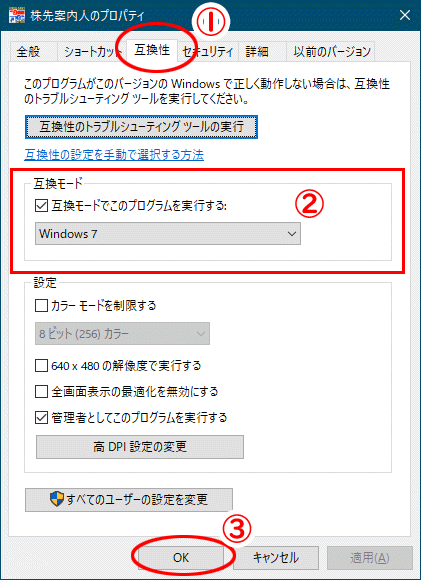 |
| |
|
| |
